Một trong những nhược điểm tiềm năng của việc có những chiếc tai nghe tuyệt vời này là thực tế là chúng rất dễ bị mất. Nếu bạn không luôn đặt chúng trở lại trong hộp của chúng và đặt chúng vào túi của bạn, chúng có thể dễ dàng rơi ra mà bạn không nhận ra.
Tuy nhiên, AirPods bị mất không phải lúc nào cũng bị mất. Nếu bạn chưa đánh rơi chúng trên một chiếc máy bay đã đưa bạn đến lục địa khác, Tìm iPhone của tôi sẽ cho phép bạn tìm thấy chúng càng sớm càng tốt.
Ở đây chúng tôi trình bày cách sử dụng Tìm iPhone của tôi với Airpods của bạn.
Tìm AirPods của bạn
Tính năng Tìm của tôi khá hữu ích. Bạn không chỉ có thể tìm thấy điện thoại của mình khi bạn đánh rơi mà còn có thể thêm AirPods và tìm thấy chúng khi bạn không thể tìm thấy chúng.
- Mở chương trình thiết lập trên iPhone của bạn. Nhấn vào tên của bạn và sau đó là iCloud hoặc truy cập trực tiếp vào iCloud nếu bạn có số 10.2 hoặc một phiên bản iOS trước đó. Cuộn xuống và chọn Tìm kiếm trên iPhone của tôi. Di chuyển công tắc sang Bật để tìm kiếm iPhone của tôi và cũng để Gửi vị trí cuối cùng.
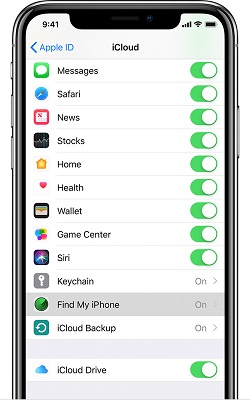
Khi bạn định cấu hình tính năng này, các thiết bị bạn đã liên kết với điện thoại sẽ được cấu hình tự động, bao gồm AirPods.
Điều quan trọng là phải định cấu hình ứng dụng này ngay khi bạn nhận được một ứng dụng mới Apple thiết bị. Nếu bạn muốn theo dõi một cái gì đó sau khi nó bị mất, tính năng này là vô dụng.
Khi AirPods của bạn trực tuyến
Nếu AirPods của bạn ở gần, như dưới chiếc ghế dài, iPhone của bạn sẽ dễ dàng tìm thấy chúng. Find My hiển thị cho bạn bản đồ nơi bạn có thể thấy vị trí của mình, cũng như các thiết bị khác mà bạn đã liên kết với điện thoại của mình.
Bạn có thể sử dụng Tìm của tôi thông qua máy tính hoặc iPhone của bạn.
Trên máy tính của bạn, hãy làm như sau:
- Truy cập iCloud.com và đăng nhập vào của bạn Apple tài khoản. Nhấp vào Tìm kiếm iPhone. Chọn Tất cả các thiết bị và chọn AirPods của bạn để xem vị trí của chúng.
Để xác minh tương tự trên điện thoại của bạn:
- Đi tìm tôi Thiết bị cảm ứng Chạm vào AirPods của bạn.
Nếu chương trình không thể tìm thấy AirPods của bạn, bạn sẽ thấy một thông báo trên màn hình: không tìm thấy vị trí nào. Nếu mỗi thiết bị cầm tay ở một vị trí khác nhau, ứng dụng sẽ hiển thị từng cái một. Khi bạn tìm thấy một bản đồ, bạn cần cập nhật bản đồ và xem vị trí của bản đồ kia.
Nếu ứng dụng hiển thị cho bạn một vị trí, nhưng nó quá lớn, hãy cập nhật bản đồ và đợi vài giây để vòng tròn vị trí giảm xuống.
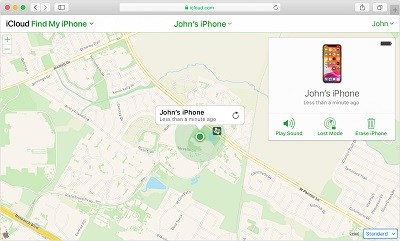
Điều gì sẽ xảy ra nếu AirPods gần với thiết bị bạn đã ghép nối và kết nối Bluetooth không bị gián đoạn nhưng bạn vẫn không thể tìm thấy chúng? Sử dụng Find My để cho phép AirPods tái tạo âm thanh phát ra từ từ. Sẽ mất tối đa hai phút nếu bạn không tắt nó.
Nếu bạn kiểm tra ứng dụng, hãy tháo AirPod ra khỏi tai trước khi kích hoạt báo thức.
Khi AirPods của bạn ngoại tuyến
Phải làm gì nếu AirPods của bạn ngoài tầm với, không có pin hoặc không có kết nối? Bạn có thể gặp vấn đề vì Tìm tôi không thể tìm thấy chúng trong trường hợp này.
Nhưng nó vẫn có thể hữu ích vì bạn có thể thấy địa điểm và thời gian cuối cùng khi AirPods trực tuyến. Phát một tính năng âm thanh không khả dụng nếu AirPods ngoại tuyến. Bạn có thể thấy nơi họ trực tuyến lần cuối và bạn sẽ nhận được thông báo nếu họ trực tuyến trở lại.
Có một lý do khác khiến AirPod của bạn có thể bị ngắt kết nối. Bạn phải xem xét nó nếu bạn đang đi du lịch nước ngoài. Tính năng Tìm của tôi không được hỗ trợ ở tất cả các quốc gia Apple Các sản phẩm có sẵn. Do đó, bạn không thể sử dụng nó nếu nó vi phạm luật địa phương hoặc nếu có những hạn chế về kỹ thuật.

Theo dõi những thứ của bạn
Điều tốt nhất bạn có thể làm là cẩn thận và chăm sóc AirPods của bạn. Tất nhiên, điều này nói dễ hơn làm vì chúng quá nhỏ.
Find My là một tùy chọn sao lưu tuyệt vời, miễn là bạn nhớ cấu hình nó trước sự kiện không may. Nếu AirPods của bạn bị ngắt kết nối, ít nhất bạn cũng biết phải bắt đầu tìm kiếm ở đâu.
Bạn đã bao giờ phải sử dụng Find My để theo dõi AirPods của mình chưa? Để lại một bình luận trong các ý kiến dưới đây và cho chúng tôi biết nếu tìm kiếm đã thành công.
